Uma das principais reclamações sobre Chromebooks e ChromeOS é que esses dispositivos não oferecem nem mesmo as ferramentas básicas encontradas em outras plataformas. Embora você possa acessar a Play Store e baixar um editor de vídeo, não existe uma maneira de fazer isso usando o software do Google.
Tudo isso mudou em 2023 quando Google finalmente introduzido um editor de vídeo integrado e criador de filmes por meio do aplicativo Google Fotos em Chromebooks. Isso demorou muito, pois o recurso foi originalmente lançado em julho de 2022. Desde então, vimos LumaFusion abre caminho para tablets Android e Chromebooks, mas isso pode ser um pouco poderoso demais se você quiser apenas fazer um vídeo de família.
Como criar vídeos no Chromebook com o Google Fotos
1. Abra o Google Fotos aplicativo em seu Chromebook.
2. Na barra lateral esquerda, clique no botão criações botão.
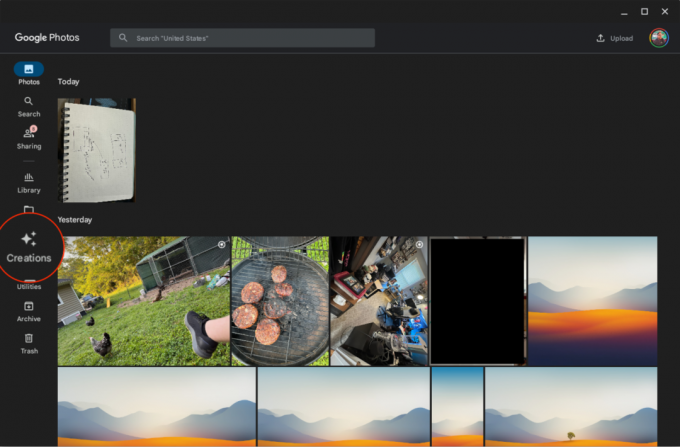
3. Na parte inferior da tela, clique em + Nova criação.
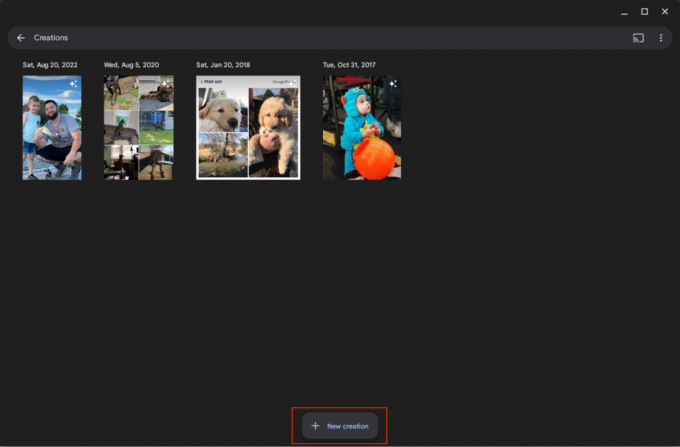
4. Selecione Filme no menu pop-up.

5. Você pode escolher um dos "temas" pré-selecionados ou clicar no botão + Novo filme botão no canto superior direito.
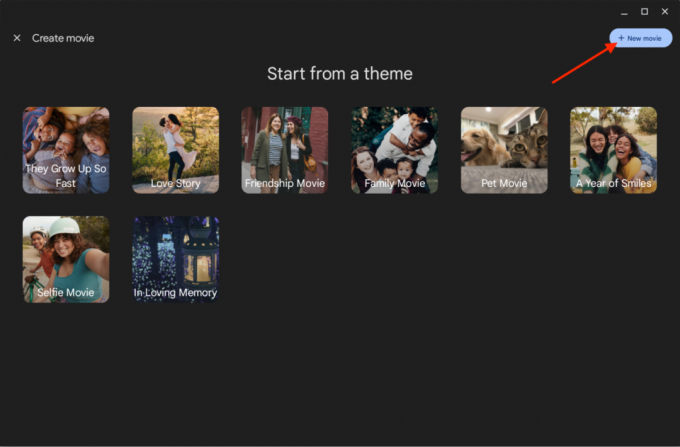
6. Selecione até 50 fotos e vídeos.
7. Depois de selecionado, clique no botão Criar botão no canto superior direito.
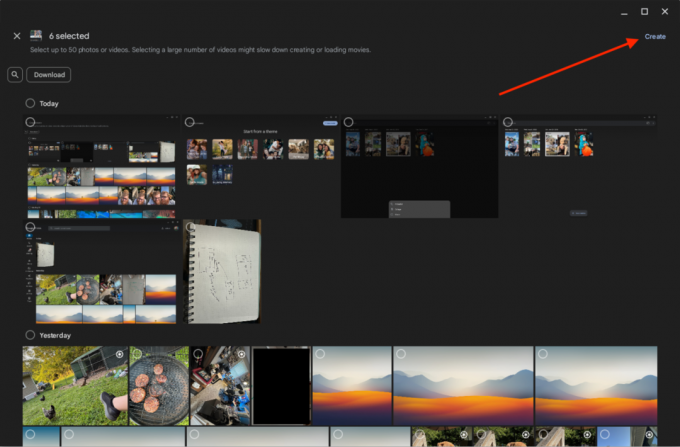
8. Reorganize as imagens e vídeos ao seu gosto.
9. Se você quiser adicionar música, clique no botão Adicionar trilha sonora botão.
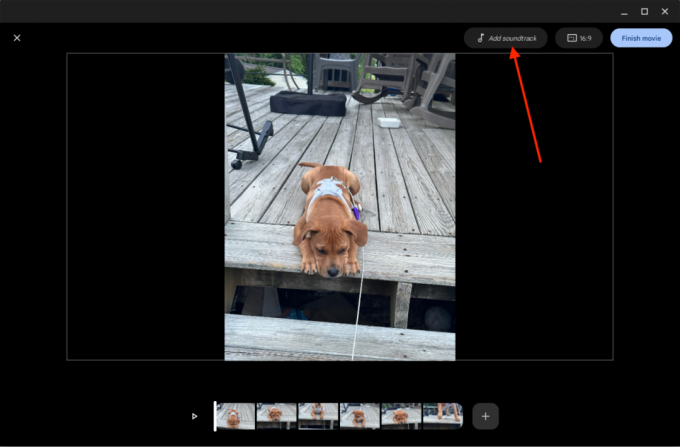
10. Escolha entre as músicas gratuitas disponíveis ou carregue e use a sua própria.

11. Se necessário, clique no botão 16:9 botão para alterar a relação de aspecto.

12. Você também pode fazer edições em imagens específicas que foram adicionadas selecionando a imagem.

13. Edite a foto ao seu gosto.
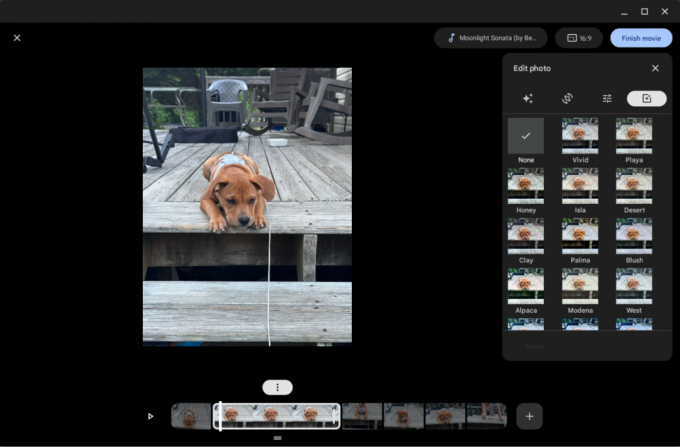
14. Clique no Terminar filme botão.

Como editar vídeos no Chromebook com o Google Fotos
1. Abra o Google Fotos aplicativo em seu Chromebook.
2. Localizar e selecionar o vídeo que você deseja editar.
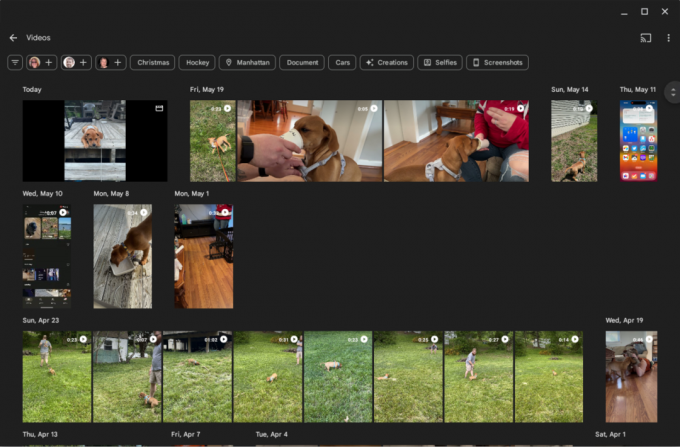
3. Clique no Editar botão na barra de ferramentas inferior.
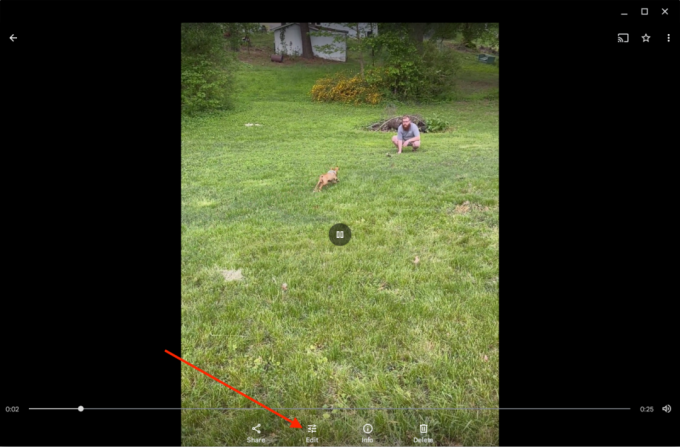
4. Selecione o quadro que você deseja editar.
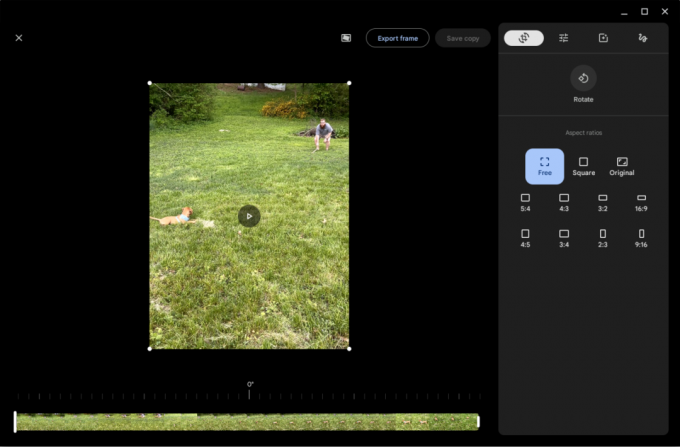
5. Usando a barra lateral à direita, faça as edições.
6. Depois de terminar de fazer edições, clique no botão Salvar cópia botão.

Como mencionamos anteriormente, a capacidade de criar e editar vídeos usando o Google Fotos em Chromebooks é bastante limitada. Por um lado, há um limite de até 50 fotos e vídeos que podem ser usados, e as próprias ferramentas de edição são bastante simples. No entanto, devo mencionar que é possível exportar rapidamente um quadro de um vídeo existente se você quiser apenas uma foto.
Outra limitação vem na forma de transições em seus vídeos criados ou editados. Como está atualmente, não há como adicionar uma transição e o Google não inclui opções integradas para escolher. Mas esta nova funcionalidade oferece um bom ponto de partida para editar ou criar filmes no melhores Chromebooks.

Google Fotos
Longe vão os dias em que você precisava confiar na versão web do Photos para gerenciar os momentos mais preciosos da sua vida. Agora, você pode baixá-lo diretamente para o seu Chromebook e até mesmo criar seus próprios filmes de família.
Baixe de: Loja de aplicativos do Google

Chromebook HP Dragonfly Pro
o melhor absoluto
Se você deseja a melhor experiência do Chromebook que o dinheiro pode comprar, não procure mais, o Chromebook HP Dragonfly Pro. É um dos dois Chromebooks com trackpad háptico, tela incrível e um dos melhores teclados em que já digitamos.
